前面大鸟说了,搬瓦工有快照功能,而且帮年保存一个月,今天大鸟说下创建了快照(snapshot)以后,具体的还原网站的过程。
整个过程也很简单,大家看下就明白了,大鸟这里也是记录一下。看下面的图。
第一、准备工作
把需要做快照的vps创建快照,这个前面文章也讲过了(利用搬瓦工快照Snapshots功能备份数据),大鸟这里略过。大鸟这里直接导出,然后创建VEID和TOKEN!
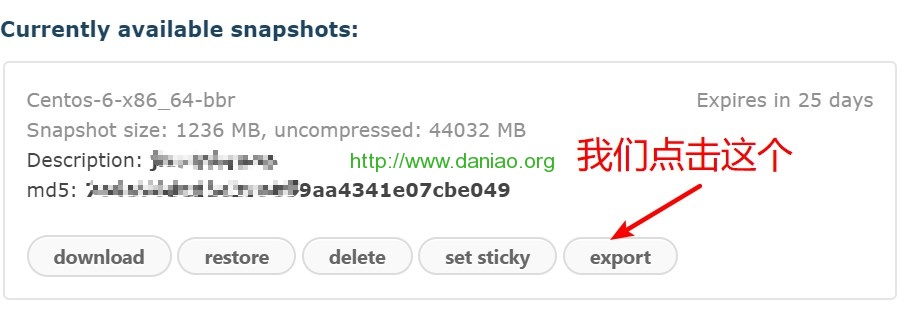
当然这个快照也可以导入到其它VPS,相当于克隆系统,点击export,会生成VEID和TOKEN,你在搬瓦工的其它VPS可以通过快照功能,输入这VEID和TOKEN,导入这个快照,是不是很方便呢!
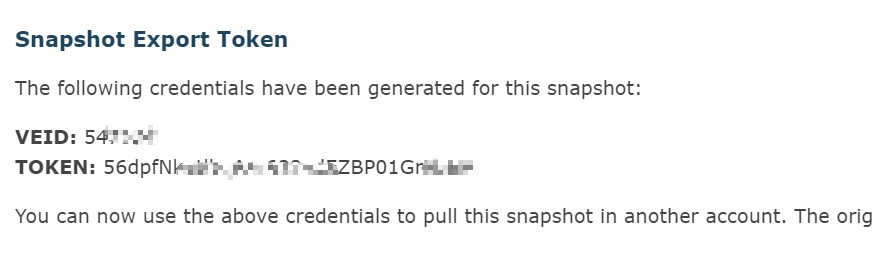
第二、导出快照到新机器里面。
得到VEID和TOKEN之后,我们就可以在我们需要导入的vps里面输入这两个东西就可以了。看图。
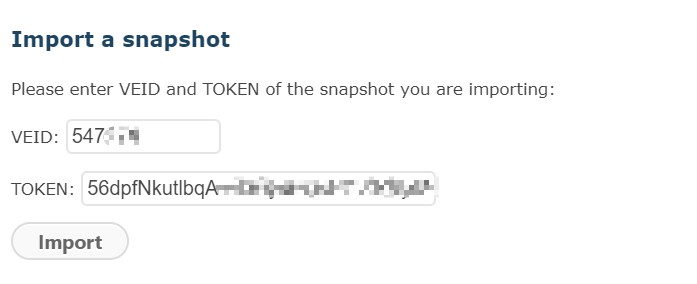
输入之后,我们点击import,会有个等待提示。也会有个邮箱发送提示。
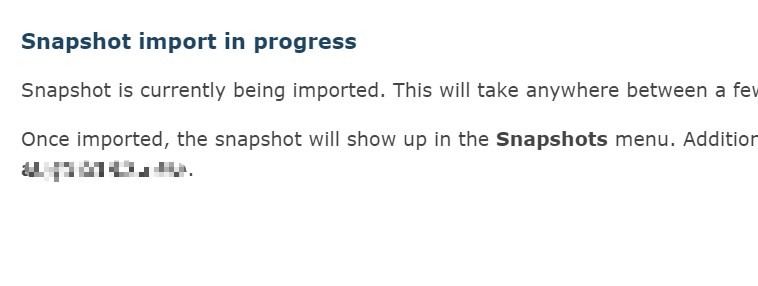
这里有个细节提示下,如果提示,登录超时,要我们输入服务器ip和ssh的登录密码的时候,我们可以把搬瓦工给我们的邮件里的密码和ip输入就可以了,或者你多试几次也是可以导入快照的。
第三、在新机器上还原数据
大鸟的快照只有1.5个G所以速度很快,也就5秒钟左右就导入好了。下面我们要开始还原了。
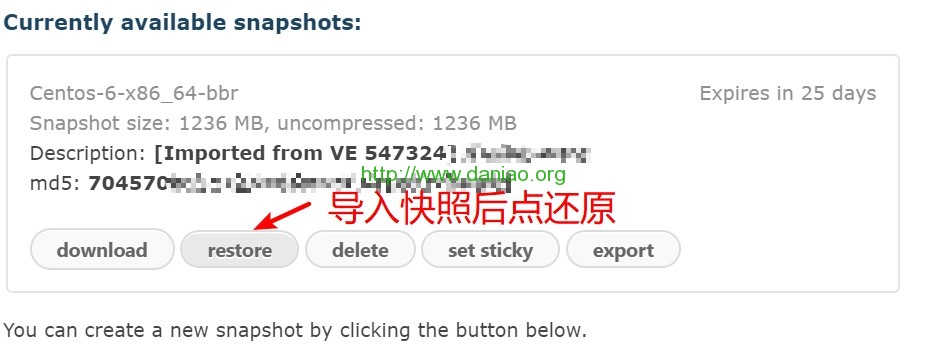
到这里的时候我们点击restore还原。
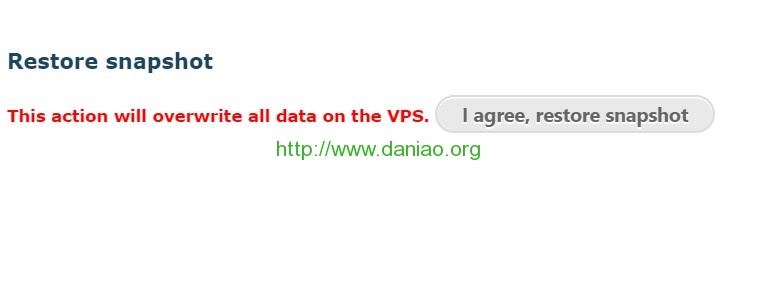
第三、还原完毕登入新机器
点击我同意还原快照。备份做好了啊,这里还原就什么数据也没有了。然后我们等待还原,一般视数据大小来看还原的时间。
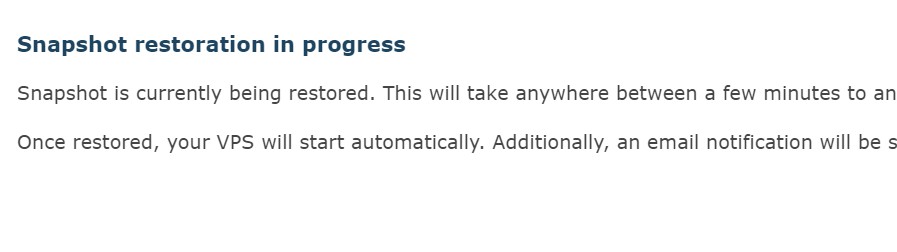
这里我们需要等待一会,大鸟的网站很小,所以很快就好了目测10秒钟左右,搞定。
总结:
大鸟的网站很小,基本上还远完毕之后域名绑定好ip,就可以访问了。如果你用的是wdcp bt面板,lnmp这些,还需要ssh登录修改下ip或者修改ifcfg-eth0网络适配器文件。
总之,我们需要等待能正常使用才能去删除原来的机器,如果有出现故障先检修,是不是网络适配器文件配置问题,或者数据问题,即便有问题我们也不用怕之前有备份数据本地或者还有原来机器可以重新启用。目前快照备份是免费的,虽然只是免费保存30天,但是已经够用了,我们可以通过这个方法备份数据或者迁移机房。